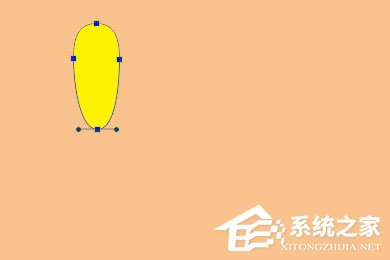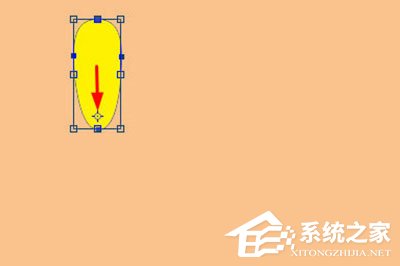| PS怎么画花朵形状?PS画花朵形状的方法 | 您所在的位置:网站首页 › ps怎么画一个形状 › PS怎么画花朵形状?PS画花朵形状的方法 |
PS怎么画花朵形状?PS画花朵形状的方法
|
当前位置:系统之家 > 系统教程 > PS怎么画花朵形状?
PS怎么画花朵形状?PS画花朵形状的方法
时间:2019-05-13 15:35:07 作者:mingzhen 来源:系统之家 1. 扫描二维码随时看资讯 2. 请使用手机浏览器访问: https://m.xitongzhijia.net/xtjc/20190513/155401.html 手机查看 评论 反馈 PS是大家在平时的工作中经常使用的一款办公软件,你知道PS怎么画花朵形状的吗?接下来我们一起往下看看PS画花朵形状的方法吧。 方法步骤 1、首先我们用【椭圆工具】,样式为【形状】,在画布上画个椭圆形的花瓣,这个花瓣的形状你可以通过【路径选择工具】来进行随心调整;
2、一片花瓣弄好后你就可以将这个图层进行复制,接着在新拷贝出来的花瓣上用CTRL+T进行调整,注意将调整框的中心定位点移到底部;
3、接着在上面的旋转数值调整框中,输入旋转的度数,这个自定义,但是建议是不要超过90度以及为整数。或者你可以直接在花瓣上调整旋转都可以。调整后你就有了两片花瓣;
4、重点的操作步骤来了,使用【再次变换】操作,快捷键CTRL+SHIFT+ALT+T,按照按照刚才设定的数值,将图层进行复制。直到你的花成型。你会发现有很多图层,你可以将这些图层进行合并,一朵花就做好啦;
5、还有就是PhotoShop中也自带各类花朵的图形,你可以使用,【自定义形状工具】,在上方的【形状】中,首先点击旁边的小齿轮,在弹出的菜单中选择【自然】,接着你就可以会发现各种花朵了形状了,挑一个喜欢的画一画吧。
以上就是PS怎么画花朵形状的全部内容,按照以上的方法操作,你就能轻松的掌握PS画花朵形状的方法了。 标签 PS迅捷CAD编辑器命令行不见了怎么恢复?迅捷CAD编辑器命令行恢复的方法 下一篇 > 数码大师如何使用相框?数码大师使用相框的方法 相关教程 PS删格式化图层不能用怎么办? Ps如何导出cmyk?Ps导出cmyk文件的方法 PS无法拖动图片导入怎么办?PS无法拖动图片导... ps预设怎么导入?ps导入工具预设的方法 PS如何设置鼠标滚轮控制放大缩小?PS设置鼠标... Ps如何导入画笔工具?Ps导入画笔工具的方法 Photoshop如何清理缓存?Photoshop清理缓存的... Ps怎么制作圆形环绕文字?Ps制作圆形环绕文字... Photoshop如何将模糊照片变清晰?PS将模糊照... PS索引怎么解锁?PS解锁索引的方法
微信电脑版消息自动弹窗怎么办关闭?电脑微信一有消息就自动弹出解决方法 
Edge浏览器侧边栏怎么关闭?Edge浏览器关闭侧边栏的方法 
360浏览器看视频怎么调倍速?360浏览器网页视频倍速播放设置方法 
微信电脑版如何发朋友圈?windows电脑微信怎么发朋友圈教学 发表评论共0条  没有更多评论了
没有更多评论了
评论就这些咯,让大家也知道你的独特见解 立即评论以上留言仅代表用户个人观点,不代表系统之家立场 |
【本文地址】